win10系统开机“绿屏”是怎么回事?win10开机绿屏的解决方法
更新时间:2020-10-30 14:04:10 来源:雨林木风官网 游览量: 69 次
大家常常都会见到的故障是win10蓝屏,但是有没有遇到win10系统开机“绿屏”呢?这种问题相信大家很少见,但是还是有这种情况发生的。下面小编就来说说win10开机绿屏的解决方法。
Windowspre-experience成员内部版本遇到问题,需要重新启动。我们将为您重启。
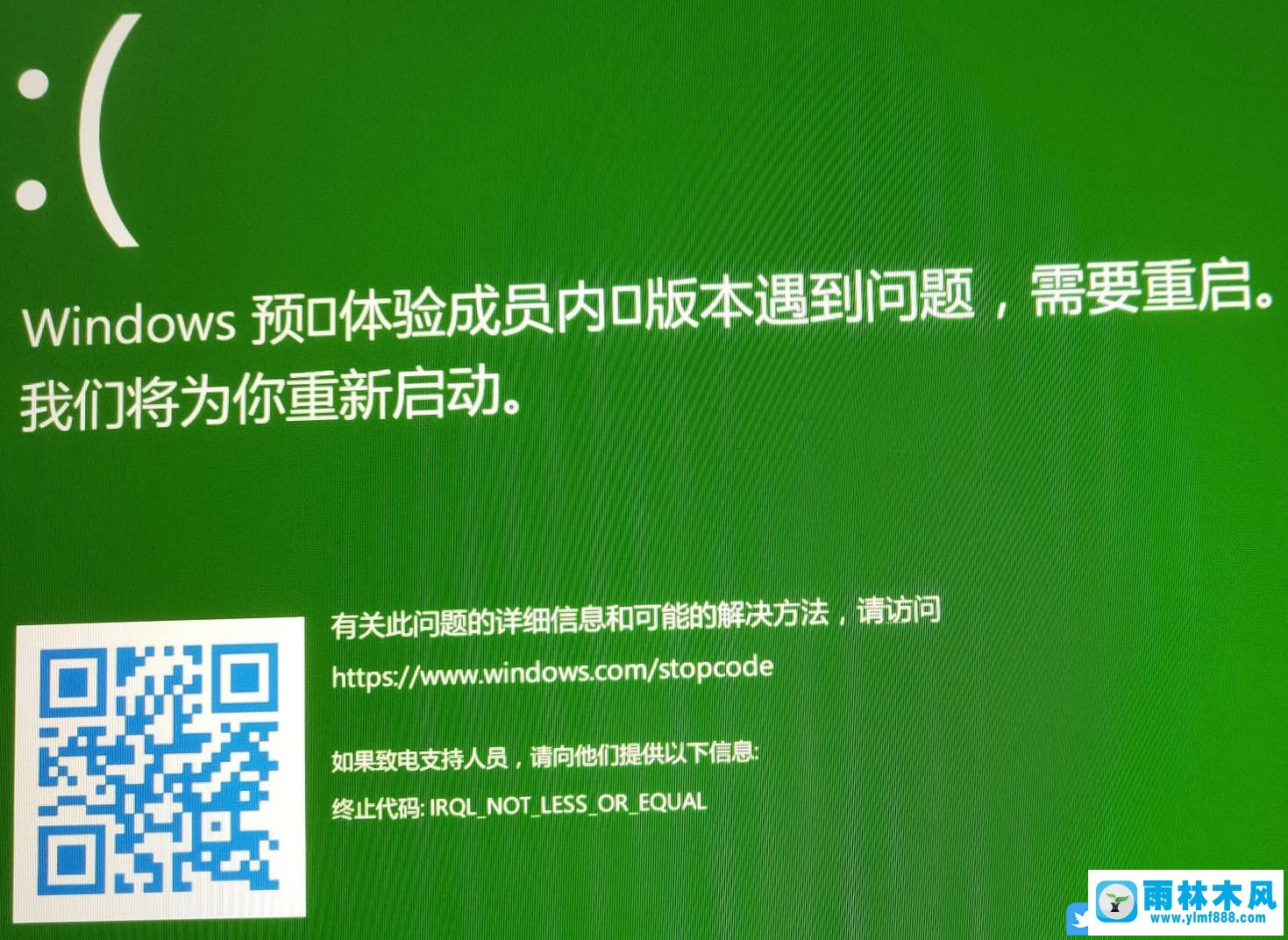
方法/步骤:
Win10只要开机时强行关机,连续操作3次,就会自动引导到高级启动。
1.单击“疑难解答”(重置计算机或查看高级选项);
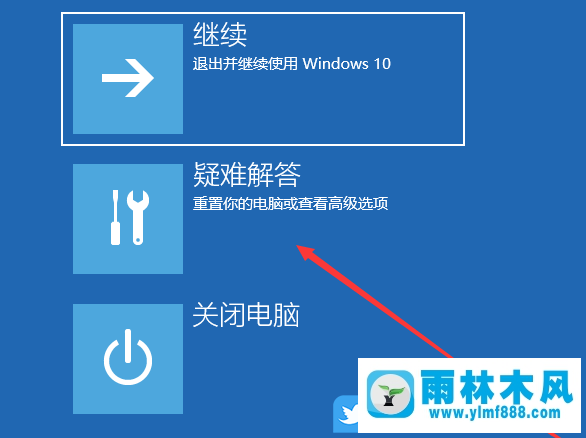
2.点击高级选项;
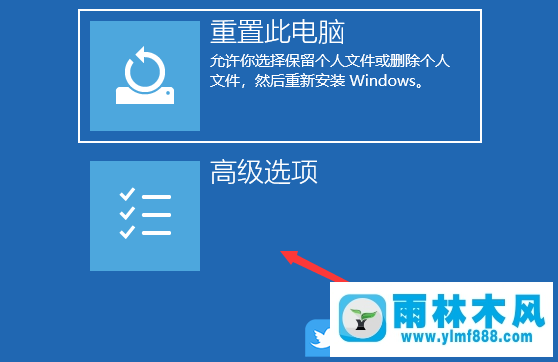
3.在多个选项下,单击卸载更新(从窗口中删除最近安装的质量更新或功能更新);
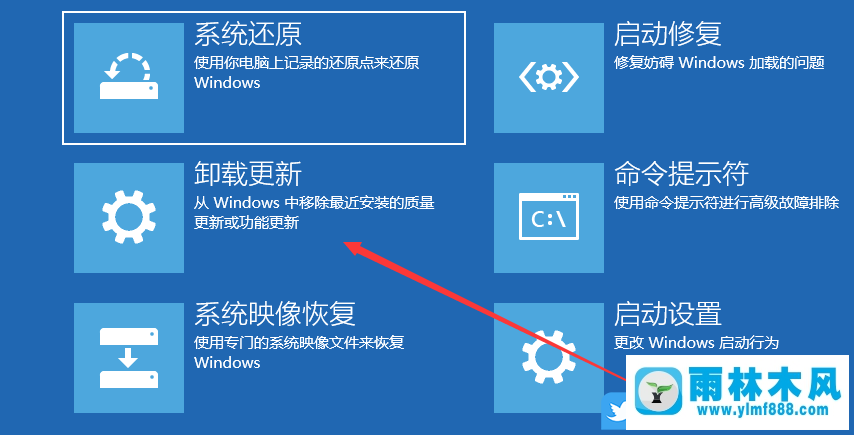
4.选择一个选项,包括卸载最新的质量更新(一般是修复bug和优化小更新)和卸载最新的功能更新(版本更新);

上面的内容就是教你win10开机绿屏的解决方法,如果帮助到了您,请继续关注雨林木风。
本文来自雨林木风www.ylmf888.com 如需转载请注明!
相关推荐
- Win7系统uac关闭方法是怎样的10-15
- win7怎么设置拔下U盘之后不用安全删04-16
- win7右下角小喇叭图标不见了在哪找09-15
- Win7系统中的磁盘自动播放如何进行01-03
- Win7系统的硬盘坏道如何进行修复10-15
- 如何删除Win7系统中过期驱动程序设09-29
- win10系统不能设置屏保,按钮是灰色04-29
- 雨林木风Win10系统桌面空白怎么办11-21
- 怎么快速复制win7注册表10-12
- XP系统查看PID列怎么添加09-20
- 雨林木风win7修复文件丢失的方法教03-02
- Win7系统安装Solidworks报错1903、1603该04-25
- 雨林木风教你win10系统同步的设置方11-18
- 雨林木风win7精简版自动删除打印机03-13
- Win10系统可以登录QQ却无法打开网页12-24
- XP系统辅助功能选项在什么地方09-19
热门常见问题
最新系统下载
-
 雨林木风 GHOST Win10 2004 64位 精简版 V2021.07 2021-07-01
雨林木风 GHOST Win10 2004 64位 精简版 V2021.07 2021-07-01
-
 雨林木风 GHOST Win10 2004 64位 周年纪念版V2021.06 2021-06-02
雨林木风 GHOST Win10 2004 64位 周年纪念版V2021.06 2021-06-02
-
 雨林木风 GHOST Win10 64位专业版(版本2004) V2021.05 2021-05-07
雨林木风 GHOST Win10 64位专业版(版本2004) V2021.05 2021-05-07
-
 雨林木风 GHOST Win10 1909 64位 官方纯净版V2021.04 2021-04-06
雨林木风 GHOST Win10 1909 64位 官方纯净版V2021.04 2021-04-06
-
 雨林木风Ghost Win10 2004(专业版)V2021.03 2021-02-28
雨林木风Ghost Win10 2004(专业版)V2021.03 2021-02-28
-
 雨林木风 GHOST Win10 2004 64位 精简版 V2021.01 2020-12-21
雨林木风 GHOST Win10 2004 64位 精简版 V2021.01 2020-12-21
-
 雨林木风 GHOST Win10 64位 快速装机版 V2020.12 2020-11-27
雨林木风 GHOST Win10 64位 快速装机版 V2020.12 2020-11-27
-
 雨林木风 GHOST Win10 64位 官方纯净版 V2020.11 2020-10-28
雨林木风 GHOST Win10 64位 官方纯净版 V2020.11 2020-10-28

